
Innehållsförteckning:
- Steg 1: Dellista
- Steg 2: Få tillgång till 3D -modellerna
- Steg 3: Ladda ner 3D -modellerna
- Steg 4: 3D Skriv ut.STL -filerna
- Steg 5: Skjut in lagren i 3D -tryckt främre styrsystem
- Steg 6: Skruva Ackermann Servo Horn på servo
- Steg 7: Anslutning av 3D -tryckt framhjulsaggregat
- Steg 8: Fäst servon på framhjulsenheten
- Steg 9: Anslut hjulen till framhjulenheten
- Steg 10: Montera Pinion Gear på motoraxeln
- Steg 11: Skär axeln i längd
- Steg 12: Skjutmonterade lager på axeln
- Steg 13: Montera kugghjulet på axeln
- Steg 14: Fäst hexadaptrar på 2 hjul
- Steg 15: Fäst hjul och kuddblockslager på axeln
- Steg 16: Montera borstlös motor på chassit
- Steg 17: Montera det bakre hjulet på chassit
- Steg 18: Fäst framhjulsenheten på chassit
- Steg 19: Anslut ESC till den borstlösa motorn
- Steg 20: Anslut ESC- och motorinformationskablarna till mottagaren
- Steg 21: Kör allt med LiPo -batteriet och testa med RC -styrenheten
- Författare John Day [email protected].
- Public 2024-01-30 12:46.
- Senast ändrad 2025-01-23 15:11.



Denna instruktion beskriver de steg som krävs för att bygga en PiCar
Vad är PiCar?
PiCar är en öppen autonom bilplattform. Det är inte självständigt i sig, men du kan enkelt lägga till sensorer för att styra bilen med en Arduino eller Raspberry Pi.
Varför använda PiCar istället för en RC -bil?
Att använda PiCar liknar mycket att använda en RC -bil som plattform. Men PiCar ger dig mer kontroll och är lättare att ändra än en RC -bil. Chassit för PiCar är 3D -tryckt, och du kan enkelt redigera 3D -modellen för att lägga till mer utrymme i bilen om det behövs. Dessutom är alla delar antingen lätt tillgängliga online eller kan 3D -skrivas ut.
Vem gjorde PiCar?
PiCar designades vid Washington University i St. Louis i labbet av Humberto Gonzalez och Silvia Zhang. Bilen designades i maj 2017 och deltog i en robottävling i juni. PiCar kom bland de tio bästa av 30+ internationella team i Silk Road Robotics Innovations Competition vid Xi'an Jiaotong University i Xi'an, Kina. Här är en länk till en YouTube -video av FlowBot.
Denna instruktion beskriver bara hur man bygger en PiCar. Om du vill att exempelkod ska användas med din PiCar, vänligen se vårt GitHub -arkiv för att komma åt exempelkod och ytterligare dokumentation.
Steg 1: Dellista



Reservdelar:
- Borstlös motor och ESC ($ 32,77)
- Batteri ($ 10,23)
- Servomotor ($ 6,15)
- Hjul ($ 28; med insats och limmad på hjul)
- Axel, 6 mm (19,38 $)
- Hex -hjuladaptrar ($ 3,95)
- Stor utrustning ($ 8.51)
- Pinion Gear ($ 5,49)
- 3 mm borrlager, 8 mm ytterdiameter ($ 8,39)
- 2 mm borrlager, 5 mm ytterdiameter ($ 9,98)
- Axellager ($ 30,68)
- M3 och M2 skruvar ($ 9,99)
- Tillgång till en 3D -skrivare
Totalt: $ 176,00
Frivillig:
-
ESC -programmeringskort ($ 8,40)
Turnigy TrackStar ESC -programmeringskort
-
Batteriladdare ($ 24,50)
Turnigy P403 LiPoly / LiFe AC / DC batteriladdare (USA -kontakt)
-
Alan Wrench Set ($ 9,12)
https://www.amazon.com/TEKTON-Wrench-Metric-13-Pie…
-
RC -kontroller med mottagare ($ 22,58)
https://hobbyking.com/en_us/hobbyking-gt2e-afhds-2…
-
Arduino ($ 10,9)
https://www.amazon.com/Elegoo-Board-ATmega328P-ATM…
-
Brödbräda ($ 6,99)
https://www.amazon.com/eBoot-Experiment-Solderless …
-
Olika ledningar ($ 6,99)
https://www.amazon.com/GenBasic-Female-Solderless-…
Totalt: $ 89,48
Delarna valdes utifrån tre kriterier:
- Funktionalitet
- Tillgänglighet
- Tillgång till datablad
Delarna som behövs för att fungera bra så att de fungerar som önskat och håller länge. De måste enkelt köpas online så att andra människor kan replikera PiCar. Detta är viktigt eftersom vårt labb kommer att göra fler bilar i framtiden och för att vi vill att bilen ska vara lättillgänglig för människor över hela landet. Delarna måste ha datablad eftersom vi kommer att utföra experiment med PiCar. När du utför akademiska experiment är det viktigt att veta exakt vad som ingår i utrustningen du använder. Att ha datablad gör experimentet replikerbart.
Steg 2: Få tillgång till 3D -modellerna
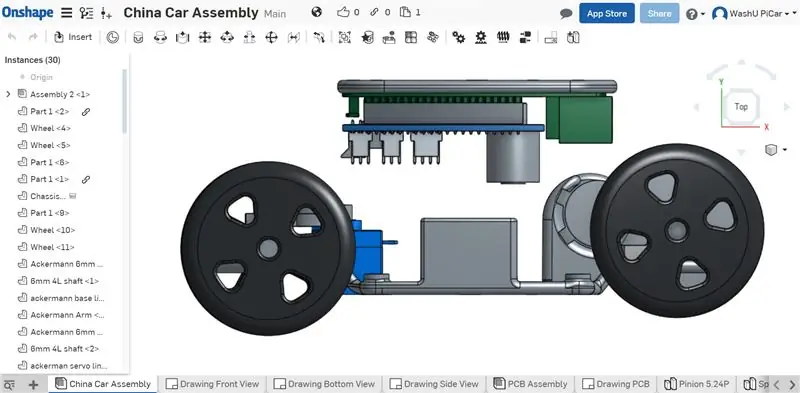
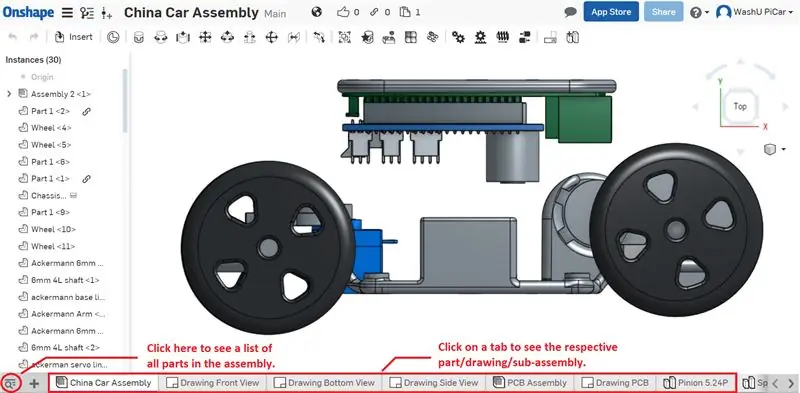
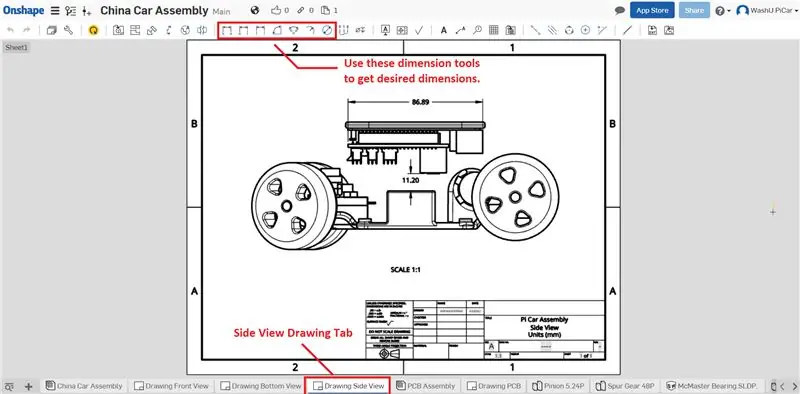
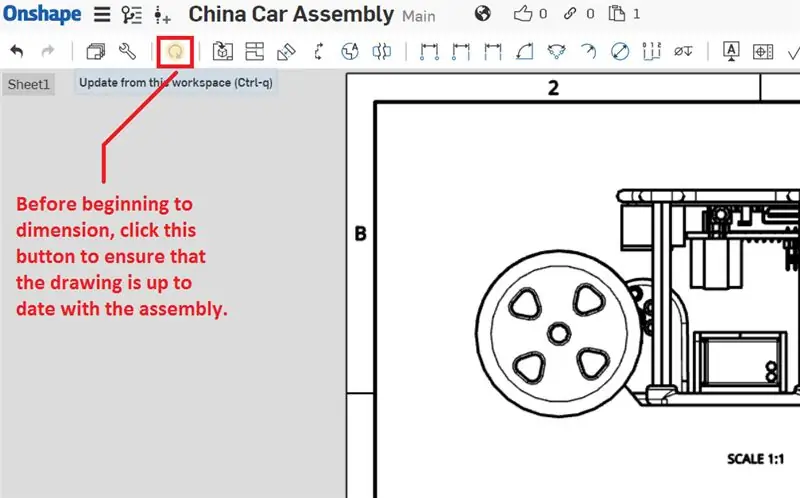
Så här får du tillgång till CAD -filer som finns på Onshape:
1. Gå till
2. Om du har fått kontouppgifterna kan du logga in med dessa uppgifter.
3. Annars kan du skapa ett nytt konto. När ditt konto har konfigurerats och du har loggat in går du till: https://cad.onshape.com/documents/79e37a701364950… för att komma åt Pi Car Assembly.
4. Om du öppnar länken tar du dig till Pi Car Assembly -filen som visas på bilderna ovan. Om du använder de angivna referenserna har du "redigeringsåtkomst" till denna enhet och alla delfiler. Om du använder ett nytt användarkonto kan du skapa en kopia av enheten och redigera den på det sättet.
5. För att lära dig Onshape, gå till
6. Bilden ovan visar hur du får åtkomst till varje del, sammansättning, underenhet eller ritning.
7. Det bästa sättet att kontrollera måtten (avstånd eller vinkel mellan delar) är att gå till respektive del eller enhetens ritning. Innan du kontrollerar måtten, se till att du synkroniserar ritningen med motsvarande enhet eller del genom att klicka på uppdateringsknappen som visas i bilden ovan.
8. För att kontrollera en särskild dimension, använd punkt-till-punkt, punkt-till-linje, linje-till-linje, vinkel etc. dimensioneringsverktyg och klicka på ett par punkter/linjer, som visas ovan bild.
Steg 3: Ladda ner 3D -modellerna
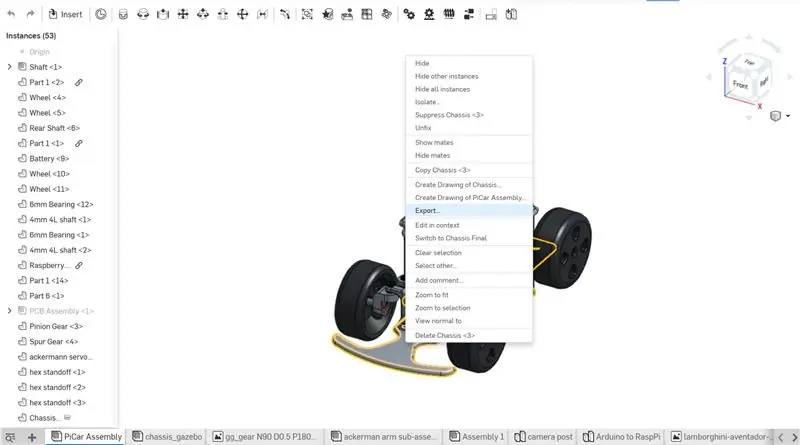
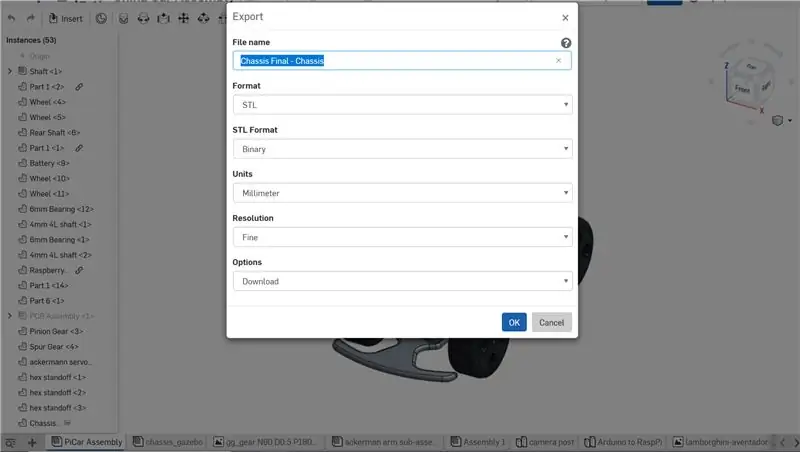
Nu när du har tillgång till 3D -modellerna måste du ladda ner dem till 3D -utskrift
9 delar du behöver ladda ner:
- Chassifinal
- Ackermann baslänk
- Ackermann servohorn
-
Hjul sexkant 12 mm
(x2) Båda sidorna är identiska delar
-
Ackermann -arm
(x2) Både vänster och höger sida; dessa filer är spegelbilder av varandra
-
Ackermann stiftlänk
(x2) Båda sidorna är identiska delar
- För att ladda ner ovanstående delar, gå till PiCar -huvudet i OnShape
- Högerklicka på den del du vill ladda ner
- Klicka på exportera
- Spara filen som en.stl -fil
- Upprepa dessa steg för att spara alla 9 filer som.stl -filer
Om du stöter på ett problem där filerna inte kan laddas ner kan du hitta stegfilerna eller stl -filerna på vår GitHub. Klicka på hw, chassi och slutligen stl_files eller step_files från huvudsidan.
Steg 4: 3D Skriv ut. STL -filerna



Använd din valda 3D -skrivare för att skriva ut alla.stl -filer
De flesta utskrifterna måste skrivas ut med stöd, men jag fann att några av dem skriver ut bättre utan dem. Jag rekommenderar att du skriver ut Ackermann servohornet, hjul hex 12 mm och Ackermann armstycken i ett separat tryck, och utan stöd. Detta kommer att minska den totala utskriftstiden och öka kvaliteten på utskrifterna.
Jag skrev ut alla delar med 100% fyllning, men detta var ett personligt val. Du kan gå ner till 20% om du vill. Jag bestämde mig för att skriva ut med en så hög fyllning i ett försök att öka styrkan på delarna.
Mina tryck var inställda på en 0,1 mm lagerhöjd. Jag tog det här beslutet eftersom 0,1 mm är standardinställningen för min 3D -skrivare. Jag skulle rekommendera att skriva ut delarna mellan 0,1 mm och 0,2 mm lagerhöjd.
Steg 5: Skjut in lagren i 3D -tryckt främre styrsystem



Ett 3 mm lager går in i båda Ackermann Arm 3D -tryckta delar
Du bör kunna trycka in lagren med dina fingrar. Men om mer kraft krävs rekommenderar jag att du trycker in ett plant föremål i lagret så att du kan trycka med mer kraft. Försök att inte använda ett vasst föremål eller stöta direkt på lagret.
Pressa in två 2 mm lager i båda Ackermann -armdelarna
Pressa in ett 2 mm lager i båda Ackermann Pin Link delar
Se bilderna för att förstå var alla lager tar vägen. Det ska vara lätt att avgöra eftersom lagren bara går in i ett rätt storlek hål.
Steg 6: Skruva Ackermann Servo Horn på servo



Pressa Ackermann Servo Horn 3D -tryckta del på ovansidan av servon.
Ackermann Servo Horn ska knäppas direkt. Om det inte gör det kan du klippa ut servospetsen. Som du kan se på det första fotot klippte jag av spetsen på min servo för att visa hur det skulle se ut.
Använd en av skruvarna som följde med din servo för att skruva fast Ackermann Servo Horn på servon
Detta steg är ganska rakt fram. Skruven säkerställer att delarna är pålitligt anslutna.
Steg 7: Anslutning av 3D -tryckt framhjulsaggregat




Anslut de två Ackermann Arm -delarna till Ackermann Base Link med två M2 -skruvar och muttrar
Använd mittlagret för detta steg. Se bilderna för att se var du ska fästa Ackermann -armdelarna. De två sidorna ska vara en spegelbild av varandra.
Anslut de två Ackermann Pin Link -delarna till Ackermann Arm -delarna med två M2 -skruvar och muttrar.
Änden på Ackermann Pin Link som INTE har ett lager är den ände du använder för att fästa Ackermann -armen. Se bilderna för att få orienteringen av delarna korrekt.
VIKTIGT: Vänster och höger Ackermann Pin Link -delar vänds i förhållande till varandra
Det betyder att en lagerände ska sväva ovanför den andra, som ses på bilderna.
Steg 8: Fäst servon på framhjulsenheten




Använd en M2 -skruv och mutter för att fästa servon på framhjulsenheten
Ackermanns servohorn går mellan de två Ackermann Pink Link -delarna. Se bilderna så att du får riktningen på delarna korrekt.
Steg 9: Anslut hjulen till framhjulenheten


Sätt i de två Wheel Hex 12 mm 3D -tryckta delarna i de två hjulen
Denna 3D -tryckta del fungerar som en distans mellan hjulet och bilen. Detta gör att däcken kan vara så nära chassit som möjligt samtidigt som de inte rör vid varandra.
Använd två M3 -skruvar och muttrar för att fästa de två hjulen på framhjulenheten
Skruvhuvudet går på hjulets utsida och muttern på insidan. Detta kompletterar framhjulsenheten.
Steg 10: Montera Pinion Gear på motoraxeln



Kugghjulet måste hamras på motorns axel
Jag rekommenderar att du använder en hammare av plast så att du inte skadar delarna. Håll kugghjulet nära axelns kant så som det syns på bilden.
Steg 11: Skär axeln i längd


Skär axeln till 69 mm
Axeln med 6 mm diameter är 200 mm lång när den kommer från McMaster Carr. Axeln måste skäras till 69 mm för denna konstruktion.
Jag rekommenderar att du använder en Dremel med en roterande skivkvarn. Eftersom axeln är gjord av rostfritt stål kommer det att ta flera minuters slipning för att skära den på längden. Det tog mig drygt 5 minuter att klippa min axel för detta bygge. Jag rekommenderar att du använder Dremel för att skära en fasning i axeländen. Detta gör att de monterade lagren och drivhjulen lättare kan glida på.
Steg 12: Skjutmonterade lager på axeln


De monterade lagren måste glidas på axeln
Detta börjar bygga bakhjulsaggregatet
Steg 13: Montera kugghjulet på axeln




Skjut kugghjulet på axelns högra sida
Se till att låsskruven sitter på insidan av växeln.
Använd den medföljande insexnyckeln och skruva fast låsskruven tills den sitter tätt mot axeln
Det kan vara bäst att hålla låsskruven lös för tillfället och dra åt den helt senare. Detta kommer att säkerställa att kugghjulets tänder passar bra med kugghjulet.
Steg 14: Fäst hexadaptrar på 2 hjul




Skruva fast de två hexadaptrarna på hjulen med hjälp av de medföljande skruvarna.
Se till att skruvarna dras åt ordentligt.
Steg 15: Fäst hjul och kuddblockslager på axeln




Skjut båda hjulen på vardera änden av axeln
Dra åt låsskruvarna så att hjulen sitter fast
Steg 16: Montera borstlös motor på chassit



Montera motorn på chassit med hjälp av tre M2 -skruvar.
Det är användbart för senare om du riktar trådarna så att de vetter mot insidan av chassit.
Steg 17: Montera det bakre hjulet på chassit


Montera bakhjulenheten på chassit med fyra M3 -skruvar och muttrar.
Se till att kugghjulet och kugghjulet är inriktade och att deras tänder passar bra.
Om tänderna inte passar ihop lossar du låsskruven på kugghjulet. Flytta kugghjulet längs axeln tills det passar ihop med kugghjulet.
Steg 18: Fäst framhjulsenheten på chassit



Montera framhjulet på chassit med fyra M3 -skruvar och muttrar.
Montera servon i den rektangulära servolådan i chassit.
Steg 19: Anslut ESC till den borstlösa motorn



Anslut samma färgade trådar på motorn till ledningarna på ESC
Dessa ledningar ger ström till motorn. Motorn är en borstlös motor, vilket innebär att den drivs av växelström i tre uppsättningar spolar. ESC bestämmer när strömmen ska ändras beroende på pwm -signalen som den får från sin informationskabel.
Steg 20: Anslut ESC- och motorinformationskablarna till mottagaren


Se till att plus och jord är på rätt plats för din mottagare. Det är mycket viktigt att de positiva (röda) trådarna är i samma rad.
Se bruksanvisningen för din RC -styrenhet för att avgöra vilken plats var och en av kablarna behöver gå. För min styrenhet är servokabeln i kanal ett medan ESC -kabeln är i kanal två.
Steg 21: Kör allt med LiPo -batteriet och testa med RC -styrenheten


Anslut LiPo -batteriet till ESC för att driva hela systemet Du kan nu styra bilen med din RC -styrenhet. Testa att hela systemet fungerar som det ska.
Du kan behöva justera servon så att bilen kör rakt. De flesta RC -styrenheter låter dig justera denna vinkel. Du kan också ställa in hur långt du vrider på ratten tills bilen startar. Jag rekommenderar att du läser din bruksanvisning för din RC -styrenhet så att du förstår dess olika funktioner.
Rekommenderad:
Bygga en Arduino MIDI -kontroller: 9 steg (med bilder)

Att bygga en Arduino MIDI -controller: Denna instruerbara publicerades ursprungligen på min blogg den 28 juni 2020. Jag gillar att bygga saker som innehåller elektronik, och jag har alltid velat bygga något med Arduino. En av de vanligaste byggnaderna för nybörjare som jag hittade var en MIDI -styrenhet.
Bygga en självkörande båt (ArduPilot Rover): 10 steg (med bilder)

Bygga en självkörande båt (ArduPilot Rover): Du vet vad som är coolt? Obemannade självkörande fordon. De är så coola faktiskt att vi (mina uni -kollegor och jag) började bygga en själv redan 2018. Det är också därför jag bestämde mig för i år att äntligen avsluta den på fritiden. I denna instans
Bygga en automatisk solspårare med Arduino Nano V2: 17 steg (med bilder)

Bygga en automatisk solspårare med Arduino Nano V2: Hej! Denna instruerbara är tänkt att vara en del två i mitt Solar Tracker -projekt. För en förklaring av hur solspårare fungerar och hur jag utformade min första spårare, använd länken nedan. Detta kommer att erbjuda sammanhang för detta projekt. Https://www.instructables.co
Kom igång med att bygga en PM -övervakningsstation: 3 steg (med bilder)

Börja bygga en PM -övervakningsstation: Jag är särskilt intresserad av luftföroreningar, eftersom jag bor i Kina och medan min stad, Shenzhen, förmodligen är en av de renaste städerna i Kina, har den fortfarande sina dåliga dagar. Så, jag ville bygga min egen för att jämföra med ett halvt dussin luft
Bygga en hemmastudio med en stor budget: 8 steg (med bilder)

Bygga en hemmastudio på en stor budget: Med den digitala tidsåldern som fortsätter att visa oss hur tekniken har minskat behovet av professionella tjänster, blir det lättare att få bra resultat på konstformer som ljudinspelning. Det är mitt mål att visa det mest kostnadseffektiva sättet att
